Oszustwo Windows Detected ZEUS Virus
AdwareZnany również jako: "Windows Detected ZEUS VIRUS" (wirus)
Otrzymaj bezpłatne skanowanie i sprawdź, czy twój komputer jest zainfekowany.
USUŃ TO TERAZAby korzystać z w pełni funkcjonalnego produktu, musisz kupić licencję na Combo Cleaner. Dostępny jest 7-dniowy bezpłatny okres próbny. Combo Cleaner jest własnością i jest zarządzane przez RCS LT, spółkę macierzystą PCRisk.
Instrukcje usuwania Windows Detected ZEUS Virus
Czym jest Windows Detected ZEUS Virus?
"Windows Detected ZEUS Virus" to kolejny fałszywy komunikat o błędzie wyświetlany przez wątpliwą stronę. Badania pokazują, że przestępcy budują ruch na tej stronie, wykorzystując różne potencjalnie niechciane programy (PUP), które mają na celu przekierowywanie użytkowników bez ich zgody. Co więcej, te PUP infiltrują systemy bez pozwolenia, uruchamiają niechciane procesy, generują uciążliwe reklamy (kuponowe, banerowe, pop-upy itp.) i zbierają różne informacje.
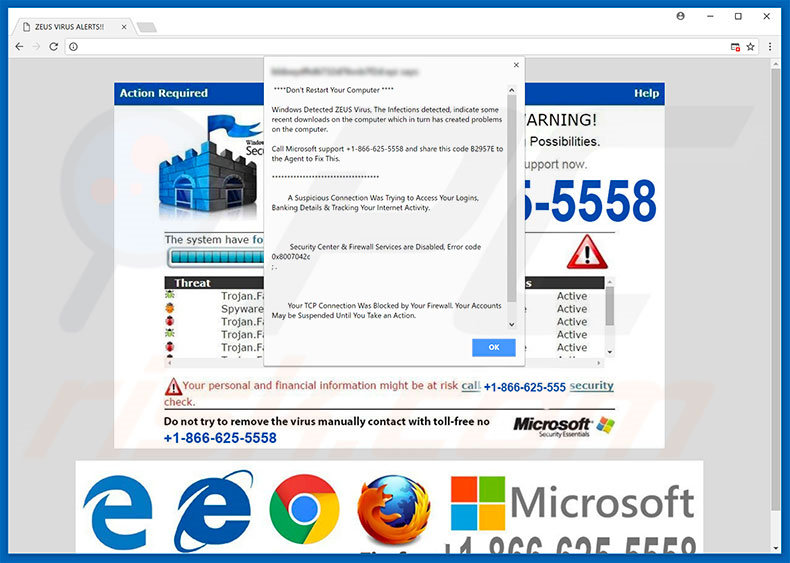
Ten błąd informuje, że system został zainfekowany złośliwym oprogramowaniem ZEUS, a wrażliwe dane (loginy/hasła, dane bankowe itp.) są zagrożone. Mówi się, że malware musi zostać wyeliminowane bezzwłocznie i w tym celu użytkownicy muszą skontaktować się z pomocą techniczną Microsoft za pośrednictwem bezpłatnego numeru telefonu ("+1-866-625-5558"). Od tego momentu użytkownicy są kierowani przez proces usuwania złośliwego oprogramowania, jednak błąd "Windows Detected ZEUS Virus" jest fałszywy – to oszustwo, które nie ma nic wspólnego z Microsoft (programistami systemu operacyjnego Windows). Twórcy tego fałszywego błędu generują przychody, twierdząc, że są certyfikowanymi technikami komputerowymi i nakłaniając użytkowników do zapłacenia za usługi, które nie są wymagane. Złośliwe oprogramowanie po prostu nie istnieje. Ponadto osoby te często wymagają zdalnego dostępu do komputerów użytkowników. Ma to na celu potajemną instalację złośliwego oprogramowania i/lub zmianę ustawień systemu. Przestępcy twierdzą, że "wykrywają" więcej problemów systemowych i oferują pomoc za dodatkową opłatą. Z tych powodów radzimy zignorować "Windows Detected ZEUS Virus" i nigdy nie dzwonić pod podany numer telefonu. Ten błąd można usunąć, po prostu zamykając przeglądarkę internetową (najlepiej za pośrednictwem Menedżera zadań) lub ponownie uruchamiając system.
Złośliwe strony internetowe/PUP zwykle uruchamiają różne niechciane procesy (np. szyfrowanie ukrytych danych) w tle, bez zgody użytkowników. Ostatecznie te programy i strony internetowe wykorzystują zasoby systemu w niewłaściwy sposób, co znacznie obniża ogólną wydajność komputera. Kolejną wadą jest wyświetlanie zwodniczych reklam. Generując reklamy, które stale zakrywają treści strony, potencjalnie niechciane programy znacznie zmniejszają komfort przeglądania. Należy pamiętać, że złośliwe" reklamy często prowadzą do złośliwych stron internetowych, a w niektórych przypadkach do uruchamiania skryptów zaprojektowanych do pobierania/instalowania malware/PUP. Dlatego nawet przypadkowe kliknięcia mogą powodować infekcje komputerowe wysokiego ryzyka. Badania pokazują również, że wiele potencjalnie niechcianych programów gromadzi różne dane, które prawdopodobnie zawierają dane osobowe. Programiści PUP później sprzedają te dane stronom trzecim. Dlatego śledzenie danych może powodować poważne problemy z prywatnością. Zdecydowanie zalecamy odinstalowanie wszystkich PUP natychmiast.
| Nazwa | "Windows Detected ZEUS VIRUS" (wirus) |
| Typ zagrożenia | Adware, niechciane reklamy, wirus pop-up |
| Objawy | Dostrzeganie ogłoszeń nie pochodzących z przeglądanych stron. Natrętne reklamy pop-up. Zmniejszona prędkość przeglądania sieci. |
| Metody dystrybucji | Zwodnicze reklamy pop-up, instalatory bezpłatnego oprogramowania (sprzedaż wiązana), fałszywe instalatory flash player. |
| Zniszczenie | Zmniejszona wydajność komputera, śledzenie przeglądarki - problemy prywatności, możliwe dodatkowe infekcje malware. |
| Usuwanie |
Aby usunąć możliwe infekcje malware, przeskanuj komputer profesjonalnym oprogramowaniem antywirusowym. Nasi analitycy bezpieczeństwa zalecają korzystanie z Combo Cleaner. Pobierz Combo CleanerBezpłatny skaner sprawdza, czy twój komputer jest zainfekowany. Aby korzystać z w pełni funkcjonalnego produktu, musisz kupić licencję na Combo Cleaner. Dostępny jest 7-dniowy bezpłatny okres próbny. Combo Cleaner jest własnością i jest zarządzane przez RCS LT, spółkę macierzystą PCRisk. |
"Windows Detected ZEUS Virus" jest praktycznie identyczny z dziesiątkami innych fałszywych błędów. Podobnie jak w przypadku "Windows Detected ZEUS Virus", Windows Has Detected An Internet Attack, Your Device Is Under Threat, Threats Detected i dziesiątki innych fałszywych błędów, również twierdzą, że system jest uszkodzony. Należy jednak pamiętać, że błędy te mają na celu wyłudzanie pieniędzy od niczego niepodejrzewających użytkowników poprzez nakłanianie ich do zakupu usług technicznych, które nie są potrzebne. Należy pamiętać, że wszystkie potencjalnie niechciane programy również mają wiele podobieństw. Oferując różne "przydatne funkcje", PUP próbują sprawiać wrażenie bycia uzasadnionymi. W rzeczywistości programy te nie zapewniają prawdziwej wartości dla zwykłych użytkowników. Ich jedynym celem jest generowanie przychodów dla programistów. Zamiast oferować obiecane funkcje, PUP stanowią bezpośrednie zagrożenie dla prywatności i bezpieczeństwa przeglądania Internetu.
Jak potencjalnie niechciane programy zostały zainstalowane na moim komputerze?
Niektóre PUP posiadają oficjalne strony do pobrania, jednak w większości przypadków programy te infiltrują systemy bez zezwolenia z powodu braku wiedzy i nieostrożnego zachowania wielu użytkowników. Programiści dystrybuują PUP, wykorzystując zwodniczą metodę marketingową o nazwie "sprzedaż wiązana" i wyżej wymienione złośliwe reklamy. "Sprzedaż wiązana" to potajemna instalacja oprogramowania stron trzecich wraz ze zwykłymi aplikacjami. Programiści zdają sobie sprawę, że wielu użytkowników nieostrożnie przyspiesza procesy pobierania/instalacji i pomija ich kroki. W związku z tym ukrywają oni "dołączone" aplikacje w "Niestandardowych"/„Zaawansowanych" ustawieniach lub w innych sekcjach tych procesów. Pomijając kroki i klikając różne reklamy, użytkownicy narażają swoje systemy na ryzyko różnych infekcji i naruszają ich prywatność.
Jak uniknąć instalacji potencjalnie niechcianych aplikacji?
Tej sytuacji można zapobiec, zwracając szczególną uwagę podczas przeglądania Internetu, a zwłaszcza podczas pobierania/instalowania oprogramowania. Pamiętaj, że przestępcy inwestują wiele zasobów w projektowanie złośliwych reklam. Dlatego często wyglądają one na prawdziwe, jednak można je odróżnić poprzez przekierowania - najczęściej prowadzą do stron z ankietami, hazardem, randkami dla dorosłych i innych wątpliwych stron internetowych. Jeśli napotkasz takie reklamy, odinstaluj wszystkie podejrzane programy/dodatki do przeglądarki. Ponadto bardzo ważne jest uważne obserwowanie każdego okna dialogowego pobierania/instalacji i odrzucenie wszystkich dodatkowych programów. Kluczem do bezpieczeństwa komputera jest ostrożność.
Tekst wyświetlany w pierwszym oknie pop-up "Windows Detected ZEUS Virus":
**** Nie uruchamiaj ponownie swojego komputera ****
Wykryty wirus Z Windows. Wykryta infekcja wskazuje na kilka ostatnich pobrań na komputer, które z kolei spowodowały problemy na komputerze.
Zadzwoń do działu pomocy technicznej firmy Microsoft +1-866-625-5558 i udostępnij ten kod B2957E agentowi, aby rozwiązać ten problem.
Podejrzane połączenie próbowało uzyskać dostęp do twoich danych logowania, danych bankowych i śledzić aktywność w Internecie.
Centrum bezpieczeństwa i usługi zapory są wyłączone, kod błędu 0x8007042c
Twoje połączenie TCP zostało zablokowane przez twoją zaporę. Twoje konta mogą zostać zawieszone do momentu podjęcia działania.
Tekst prezentowany w drugim oknie pop-up "Windows Detected ZEUS Virus":
Problem jest spowodowany przez nietypową aktywność wykonywaną na tym komputerze. Zadzwoń do naszego zespołu pomocy Microsoft pod numer: + 1-866-625-5558 (bezpłatny), aby rozwiązać ten problem.
Wygląd pop-up "Windows Detected ZEUS Virus" (GIF):
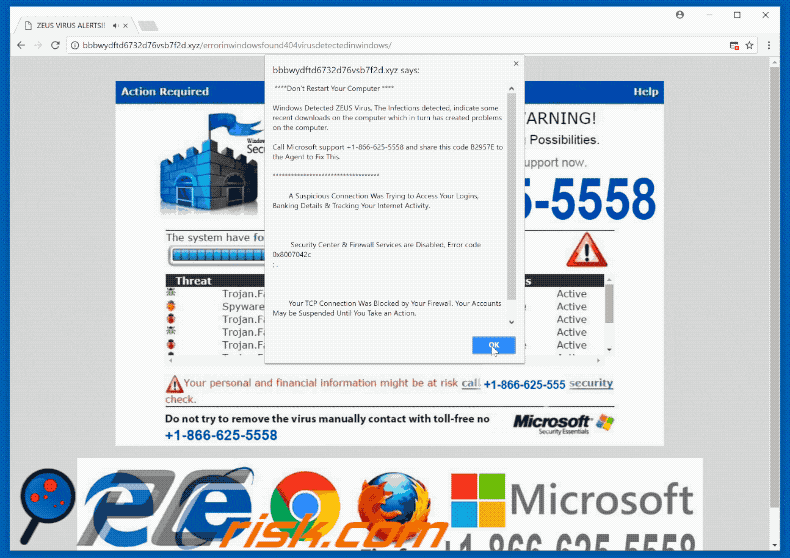
Natychmiastowe automatyczne usunięcie malware:
Ręczne usuwanie zagrożenia może być długim i skomplikowanym procesem, który wymaga zaawansowanych umiejętności obsługi komputera. Combo Cleaner to profesjonalne narzędzie do automatycznego usuwania malware, które jest zalecane do pozbycia się złośliwego oprogramowania. Pobierz je, klikając poniższy przycisk:
POBIERZ Combo CleanerPobierając jakiekolwiek oprogramowanie wyszczególnione na tej stronie zgadzasz się z naszą Polityką prywatności oraz Regulaminem. Aby korzystać z w pełni funkcjonalnego produktu, musisz kupić licencję na Combo Cleaner. Dostępny jest 7-dniowy bezpłatny okres próbny. Combo Cleaner jest własnością i jest zarządzane przez RCS LT, spółkę macierzystą PCRisk.
Szybkie menu:
- Czym jest Windows Detected ZEUS Virus?
- KROK 1. Deinstalacja zwodniczych aplikacji przy pomocy Panelu sterowania.
- KROK 2. Usuwanie adware z Internet Explorer.
- KROK 3. Usuwanie złośliwych rozszerzeń z Google Chrome.
- KROK 4. Usuwanie potencjalnie niechcianych wtyczek z Mozilla Firefox.
- KROK 5. Usuwanie złośliwych rozszerzeń z Safari.
- KROK 6. Usuwanie złośliwych wtyczek z Microsoft Edge.
Usuwanie potencjalnie niechcianych programów:
Użytkownicy Windows 10:

Kliknij prawym przyciskiem myszy w lewym dolnym rogu ekranu i w menu szybkiego dostępu wybierz Panel sterowania. W otwartym oknie wybierz Programy i funkcje.
Użytkownicy Windows 7:

Kliknij Start ("logo Windows" w lewym dolnym rogu pulpitu) i wybierz Panel sterowania. Zlokalizuj Programy i funkcje.
Użytkownicy macOS (OSX):

Kliknij Finder i w otwartym oknie wybierz Aplikacje. Przeciągnij aplikację z folderu Aplikacje do kosza (zlokalizowanego w Twoim Docku), a następnie kliknij prawym przyciskiem ikonę Kosza i wybierz Opróżnij kosz.
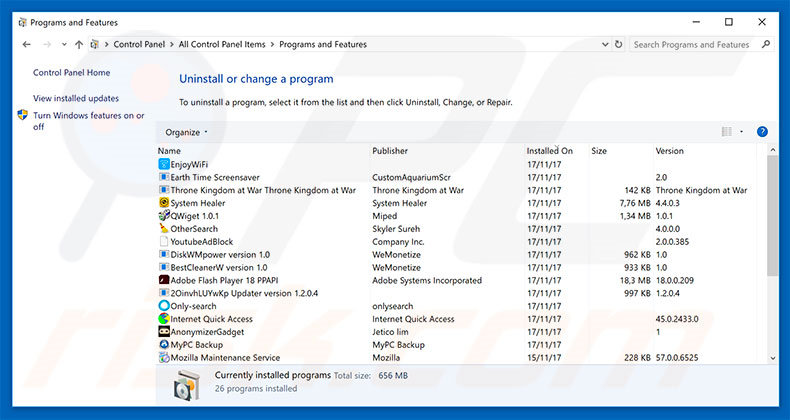
W oknie odinstalowywania programów spójrz na wszelkie podejrzane/ostatnio zainstalowane aplikacje, wybierz te wpisy i kliknij przycisk "Odinstaluj" lub "Usuń".
Po odinstalowaniu potencjalnie niechcianego programu, przeskanuj swój komputer pod kątem wszelkich pozostawionych niepożądanych składników lub możliwych infekcji malware. Zalecane oprogramowanie usuwania malware.
POBIERZ narzędzie do usuwania złośliwego oprogramowania
Combo Cleaner sprawdza, czy twój komputer został zainfekowany. Aby korzystać z w pełni funkcjonalnego produktu, musisz kupić licencję na Combo Cleaner. Dostępny jest 7-dniowy bezpłatny okres próbny. Combo Cleaner jest własnością i jest zarządzane przez RCS LT, spółkę macierzystą PCRisk.
Usuwanie złośliwych rozszerzeń z przeglądarek internetowych:
Film pokazujący, jak usunąć potencjalnie niechciane dodatki przeglądarki:
 Usuwanie złośliwych dodatków z Internet Explorer:
Usuwanie złośliwych dodatków z Internet Explorer:
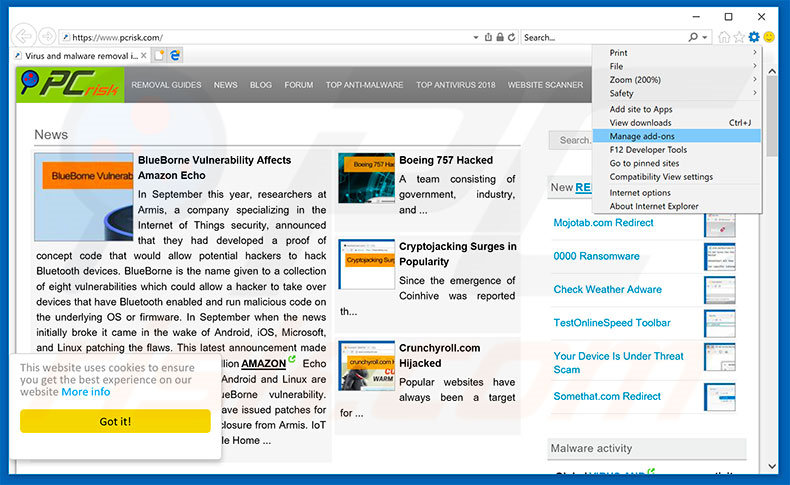
Kliknij ikonę "koła zębatego" ![]() (w prawym górnym rogu przeglądarki Internet Explorer) i wybierz "Zarządzaj dodatkami". Spójrz na wszelkie ostatnio zainstalowane podejrzane rozszerzenia przeglądarki, wybierz te wpisy i kliknij "Usuń".
(w prawym górnym rogu przeglądarki Internet Explorer) i wybierz "Zarządzaj dodatkami". Spójrz na wszelkie ostatnio zainstalowane podejrzane rozszerzenia przeglądarki, wybierz te wpisy i kliknij "Usuń".
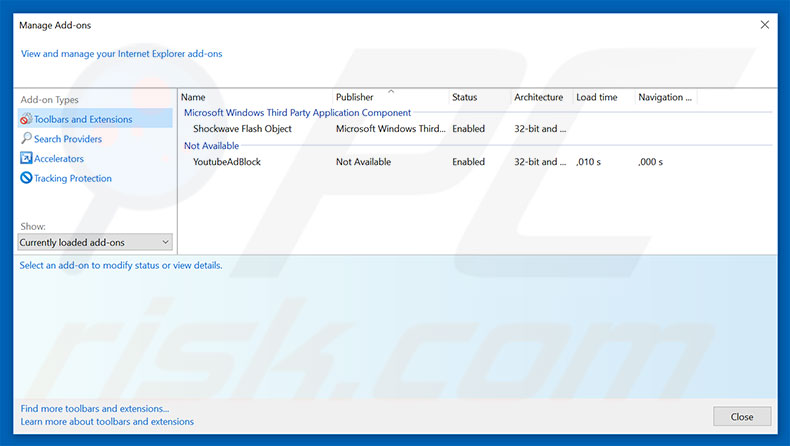
Metoda opcjonalna:
Jeśli nadal występują problemy z usunięciem "windows detected zeus virus" (wirus), możesz zresetować ustawienia programu Internet Explorer do domyślnych.
Użytkownicy Windows XP: Kliknij Start i kliknij Uruchom. W otwartym oknie wpisz inetcpl.cpl. W otwartym oknie kliknij na zakładkę Zaawansowane, a następnie kliknij Reset.

Użytkownicy Windows Vista i Windows 7: Kliknij logo systemu Windows, w polu wyszukiwania wpisz inetcpl.cpl i kliknij enter. W otwartym oknie kliknij na zakładkę Zaawansowane, a następnie kliknij Reset.

Użytkownicy Windows 8: Otwórz Internet Explorer i kliknij ikonę koła zębatego. Wybierz Opcje internetowe.

W otwartym oknie wybierz zakładkę Zaawansowane.

Kliknij przycisk Reset.

Potwierdź, że chcesz przywrócić ustawienia domyślne przeglądarki Internet Explorer, klikając przycisk Reset.

 Usuwanie złośliwych rozszerzeń z Google Chrome:
Usuwanie złośliwych rozszerzeń z Google Chrome:
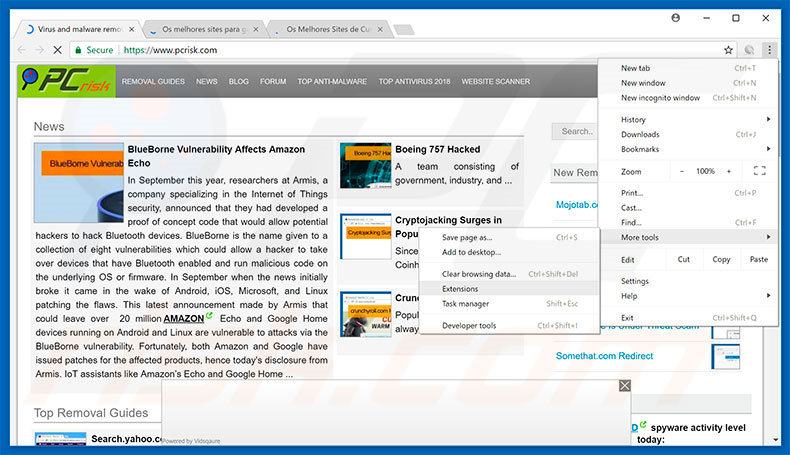
Kliknij ikonę menu Chrome ![]() (w prawym górnym rogu przeglądarki Google Chrome), wybierz "Więcej narzędzi" i kliknij "Rozszerzenia". Zlokalizuj wszelkie ostatnio zainstalowane i podejrzane dodatki, wybierz te wpisy i kliknij ikonę kosza.
(w prawym górnym rogu przeglądarki Google Chrome), wybierz "Więcej narzędzi" i kliknij "Rozszerzenia". Zlokalizuj wszelkie ostatnio zainstalowane i podejrzane dodatki, wybierz te wpisy i kliknij ikonę kosza.
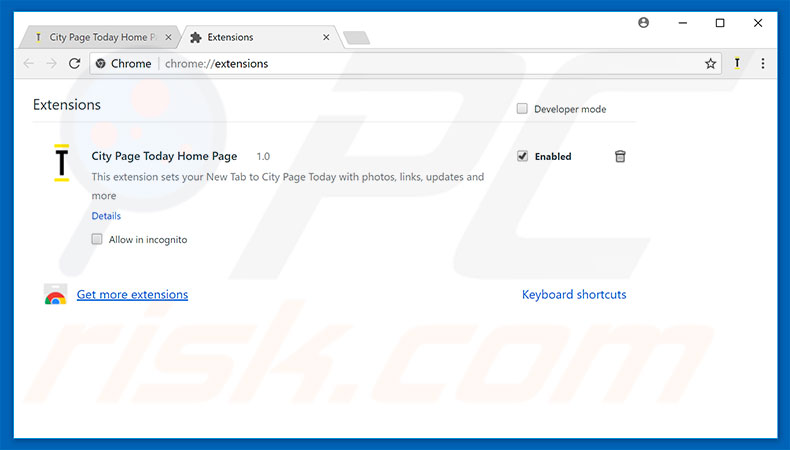
Metoda opcjonalna:
Jeśli nadal masz problem z usunięciem "windows detected zeus virus" (wirus), przywróć ustawienia swojej przeglądarki Google Chrome. Kliknij ikonę menu Chrome ![]() (w prawym górnym rogu Google Chrome) i wybierz Ustawienia. Przewiń w dół do dołu ekranu. Kliknij link Zaawansowane….
(w prawym górnym rogu Google Chrome) i wybierz Ustawienia. Przewiń w dół do dołu ekranu. Kliknij link Zaawansowane….

Po przewinięciu do dołu ekranu, kliknij przycisk Resetuj (Przywróć ustawienia do wartości domyślnych).

W otwartym oknie potwierdź, że chcesz przywrócić ustawienia Google Chrome do wartości domyślnych klikając przycisk Resetuj.

 Usuwanie złośliwych wtyczek z Mozilla Firefox:
Usuwanie złośliwych wtyczek z Mozilla Firefox:
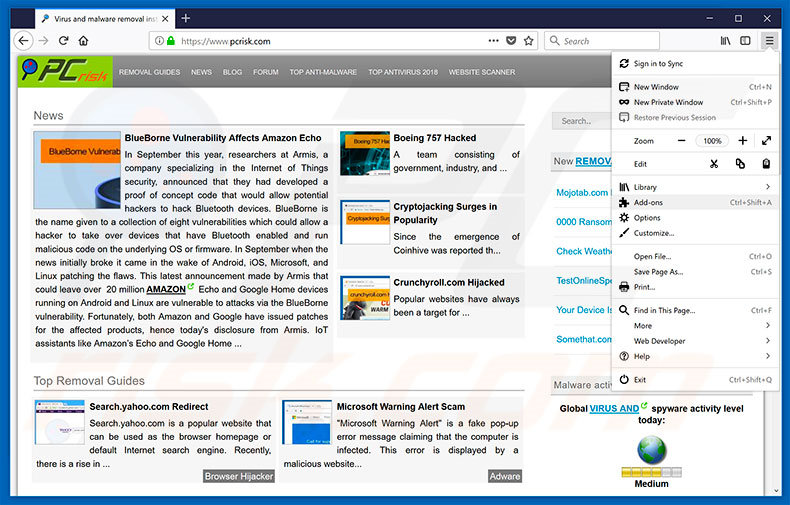
Kliknij menu Firefox ![]() (w prawym górnym rogu okna głównego), i wybierz "Dodatki". Kliknij "Rozszerzenia" i w otwartym oknie usuń wszystkie ostatnio zainstalowane i podejrzane wtyczki przeglądarki.
(w prawym górnym rogu okna głównego), i wybierz "Dodatki". Kliknij "Rozszerzenia" i w otwartym oknie usuń wszystkie ostatnio zainstalowane i podejrzane wtyczki przeglądarki.
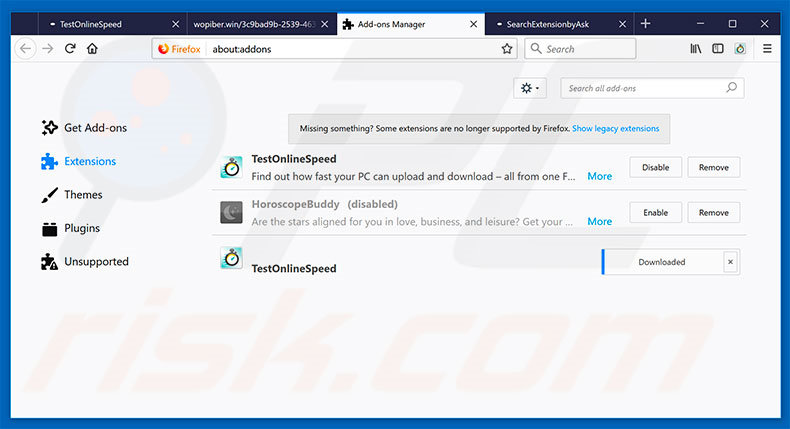
Metoda opcjonalna:
Użytkownicy komputerów, którzy mają problemy z usunięciem "windows detected zeus virus" (wirus), mogą zresetować ustawienia Mozilla Firefox do domyślnych.
Otwórz Mozilla Firefox i w prawym górnym rogu okna głównego kliknij menu Firefox ![]() . W otworzonym menu kliknij na ikonę Otwórz Menu Pomoc
. W otworzonym menu kliknij na ikonę Otwórz Menu Pomoc![]() .
.

Wybierz Informacje dotyczące rozwiązywania problemów.

W otwartym oknie kliknij na przycisk Reset Firefox.

W otwartym oknie potwierdź, że chcesz zresetować ustawienia Mozilla Firefox do domyślnych klikając przycisk Reset.

 Usuwanie złośliwych rozszerzeń z Safari:
Usuwanie złośliwych rozszerzeń z Safari:

Upewnij się, że Twoja przeglądarka Safari jest aktywna, kliknij menu Safari i wybierz Preferencje....

W otwartym oknie kliknij rozszerzenia, zlokalizuj wszelkie ostatnio zainstalowane podejrzane rozszerzenia, wybierz je i kliknij Odinstaluj.
Metoda opcjonalna:
Upewnij się, że Twoja przeglądarka Safari jest aktywna i kliknij menu Safari. Z rozwijanego menu wybierz Wyczyść historię i dane witryn...

W otwartym oknie wybierz całą historię i kliknij przycisk wyczyść historię.

 Usuwanie złośliwych rozszerzeń z Microsoft Edge:
Usuwanie złośliwych rozszerzeń z Microsoft Edge:

Kliknij ikonę menu Edge ![]() (w prawym górnym rogu Microsoft Edge) i wybierz "Rozszerzenia". Znajdź wszystkie ostatnio zainstalowane podejrzane dodatki przeglądarki i kliknij "Usuń" pod ich nazwami.
(w prawym górnym rogu Microsoft Edge) i wybierz "Rozszerzenia". Znajdź wszystkie ostatnio zainstalowane podejrzane dodatki przeglądarki i kliknij "Usuń" pod ich nazwami.

Metoda opcjonalna:
Jeśli nadal masz problemy z usunięciem aktualizacji modułu Microsoft Edge przywróć ustawienia przeglądarki Microsoft Edge. Kliknij ikonę menu Edge ![]() (w prawym górnym rogu Microsoft Edge) i wybierz Ustawienia.
(w prawym górnym rogu Microsoft Edge) i wybierz Ustawienia.

W otwartym menu ustawień wybierz Przywróć ustawienia.

Wybierz Przywróć ustawienia do ich wartości domyślnych. W otwartym oknie potwierdź, że chcesz przywrócić ustawienia Microsoft Edge do domyślnych, klikając przycisk Przywróć.

- Jeśli to nie pomogło, postępuj zgodnie z tymi alternatywnymi instrukcjami wyjaśniającymi, jak przywrócić przeglądarkę Microsoft Edge.
Podsumowanie:
 Najpopularniejsze adware i potencjalnie niechciane aplikacje infiltrują przeglądarki internetowe użytkownika poprzez pobrania bezpłatnego oprogramowania. Zauważ, że najbezpieczniejszym źródłem pobierania freeware są strony internetowe jego twórców. Aby uniknąć instalacji adware bądź bardzo uważny podczas pobierania i instalowania bezpłatnego oprogramowania. Podczas instalacji już pobranego freeware, wybierz Własne lub Zaawansowane opcje instalacji - ten krok pokaże wszystkie potencjalnie niepożądane aplikacje, które są instalowane wraz z wybranym bezpłatnym programem.
Najpopularniejsze adware i potencjalnie niechciane aplikacje infiltrują przeglądarki internetowe użytkownika poprzez pobrania bezpłatnego oprogramowania. Zauważ, że najbezpieczniejszym źródłem pobierania freeware są strony internetowe jego twórców. Aby uniknąć instalacji adware bądź bardzo uważny podczas pobierania i instalowania bezpłatnego oprogramowania. Podczas instalacji już pobranego freeware, wybierz Własne lub Zaawansowane opcje instalacji - ten krok pokaże wszystkie potencjalnie niepożądane aplikacje, które są instalowane wraz z wybranym bezpłatnym programem.
Pomoc usuwania:
Jeśli masz problemy podczas próby usunięcia adware "windows detected zeus virus" (wirus) ze swojego komputera, powinieneś zwrócić się o pomoc na naszym forum usuwania malware.
Opublikuj komentarz:
Jeśli masz dodatkowe informacje na temat "windows detected zeus virus" (wirus) lub jego usunięcia, prosimy podziel się swoją wiedzą w sekcji komentarzy poniżej.
Źródło: https://www.pcrisk.com/removal-guides/11909-windows-detected-zeus-virus-scam
Udostępnij:

Tomas Meskauskas
Ekspert ds. bezpieczeństwa, profesjonalny analityk złośliwego oprogramowania
Jestem pasjonatem bezpieczeństwa komputerowego i technologii. Posiadam ponad 10-letnie doświadczenie w różnych firmach zajmujących się rozwiązywaniem problemów technicznych i bezpieczeństwem Internetu. Od 2010 roku pracuję jako autor i redaktor Pcrisk. Śledź mnie na Twitter i LinkedIn, aby być na bieżąco z najnowszymi zagrożeniami bezpieczeństwa online.
Portal bezpieczeństwa PCrisk jest prowadzony przez firmę RCS LT.
Połączone siły badaczy bezpieczeństwa pomagają edukować użytkowników komputerów na temat najnowszych zagrożeń bezpieczeństwa w Internecie. Więcej informacji o firmie RCS LT.
Nasze poradniki usuwania malware są bezpłatne. Jednak, jeśli chciałbyś nas wspomóc, prosimy o przesłanie nam dotacji.
Przekaż darowiznęPortal bezpieczeństwa PCrisk jest prowadzony przez firmę RCS LT.
Połączone siły badaczy bezpieczeństwa pomagają edukować użytkowników komputerów na temat najnowszych zagrożeń bezpieczeństwa w Internecie. Więcej informacji o firmie RCS LT.
Nasze poradniki usuwania malware są bezpłatne. Jednak, jeśli chciałbyś nas wspomóc, prosimy o przesłanie nam dotacji.
Przekaż darowiznę
▼ Pokaż dyskusję